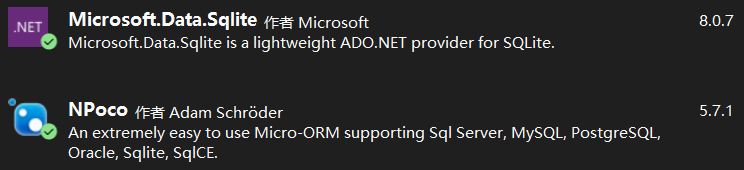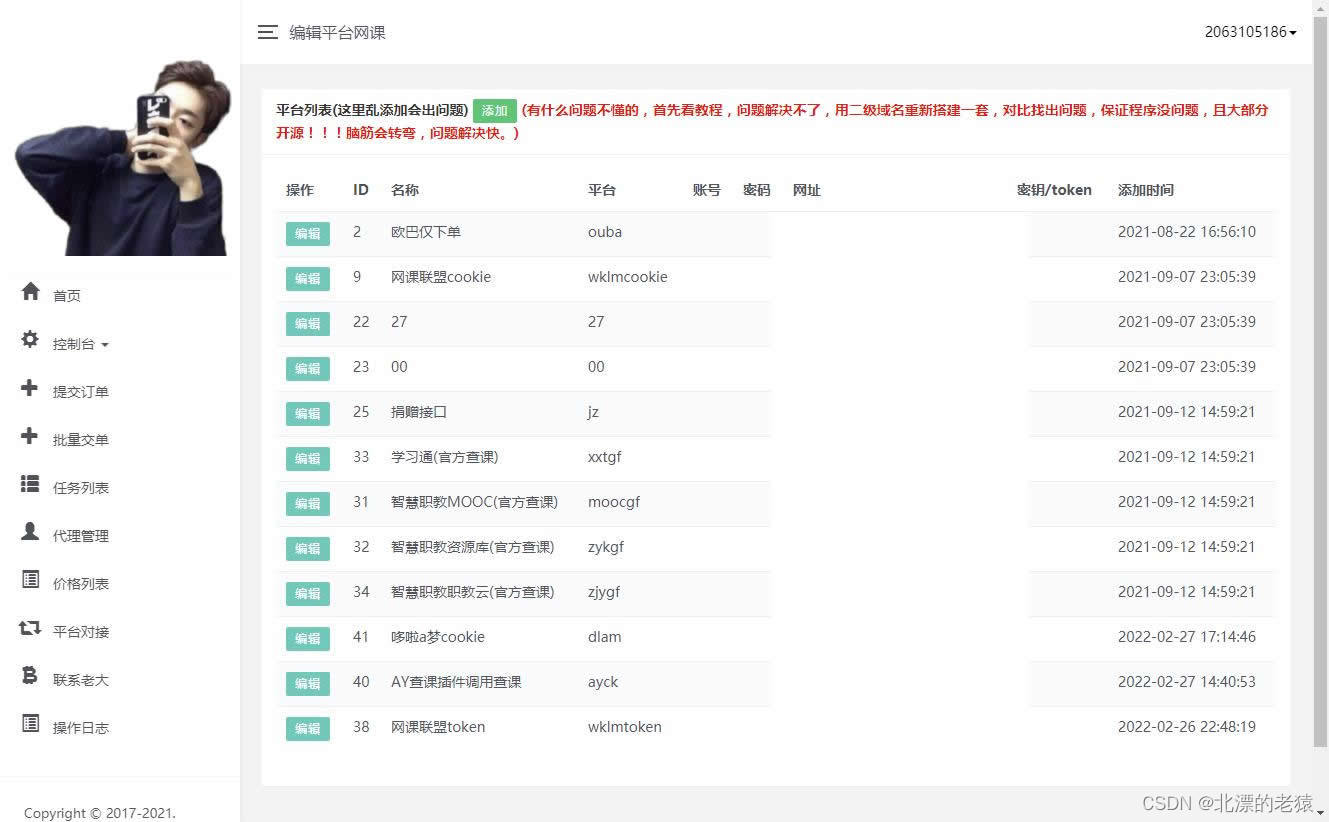打开面板的方法
想要打开表情符号面板其实非常简单,只需要使用快捷键“Win+.”或者“Win+;”即可。按下快捷键之后就可以调用出表情符号键盘。

在面板中我们可以看见顶部的三个选项,分别是表情符号、颜文字和符号,表情符号就是上面图片中所展示的我们日常比较常用的一些表情比如笑哭,下方还可以切换表情符号的样式。然后就算颜文字,这个就算将一些符号文字组成了类似表情的图片。

最后一个选项符号就是我们生活中的各种计量单位啊数学符号之类的。

需要注意的是开启表情符号面板之后就不能用鼠标点击面板之外的地方,如果点击就会让面板自动关闭,需要重新使用快捷键调用。选择表情符号的时候我们可以使用鼠标点击或者使用鼠标的上下左右键挑选表情之后按下回车键选择使用,在界面中使用这几个键盘键的时候不会关闭面板,其他键将会关闭面板,想要切换类别可以使用 Tab 或者 Shift+Tab。
如何禁用或者启用表情符号面板
当我们使用打开表情符号面板的方法之后无法打开面板,这有可能是在注册表编辑器中将其禁用了,下面给大家总结了禁用和启用表情符号面板的具体步骤:
首先我们需要打开注册表编辑器,使用“Win+R”打开运行窗口之后输入 regedit。

接下来按照下列的顺序依次打开文件夹:HKEY_LOCAL_MACHINE\SOFTWARE\Microsoft\Input\Settings\proc_1

然后找到 EnableExpressiveInputShellHotkey 名称的文件,双击之后打开。如果没有的话可以右键 proc_1 文件夹然后选择新建 DWORD(32位)值。

然后命名为上面的名称,然后双击将其值设定为 0,这样就可以禁用表情符号面板,如果想要启用将值改为 1,然后保存之后重启电脑就可以启用或者禁用面板。



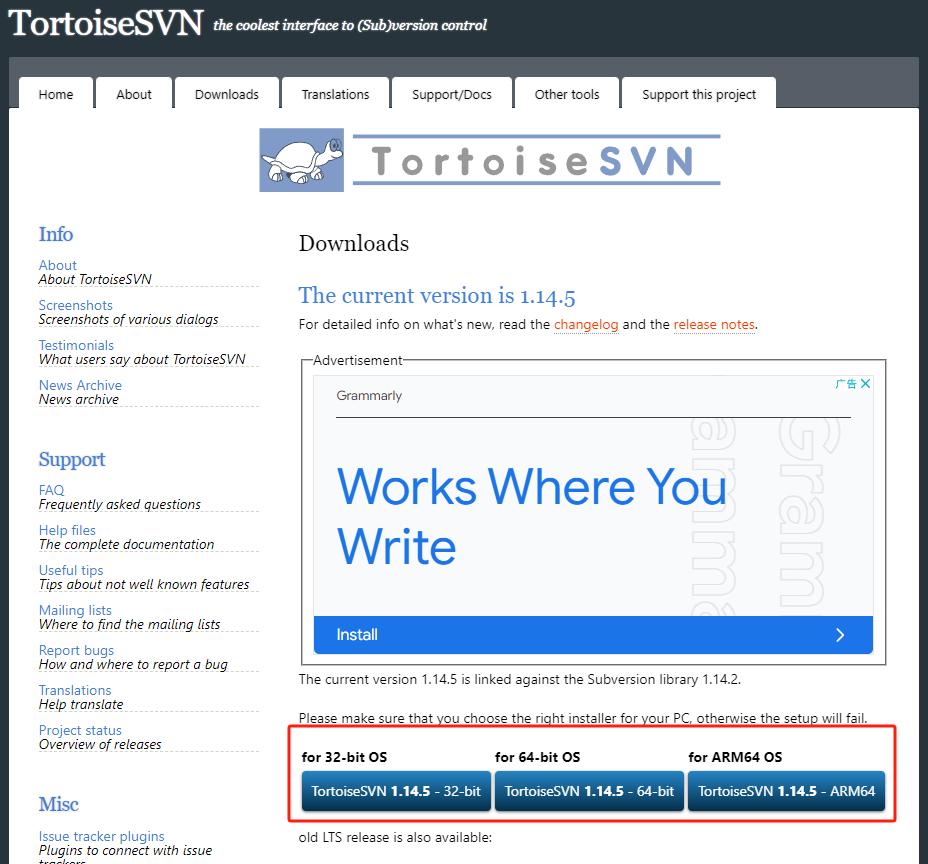

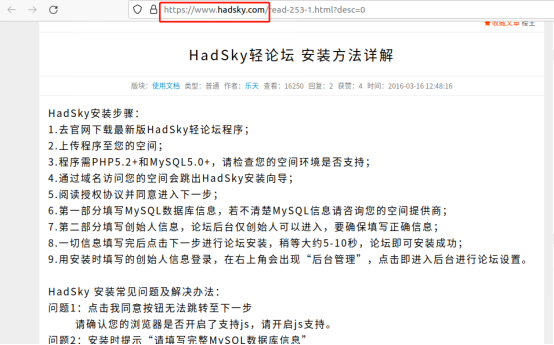
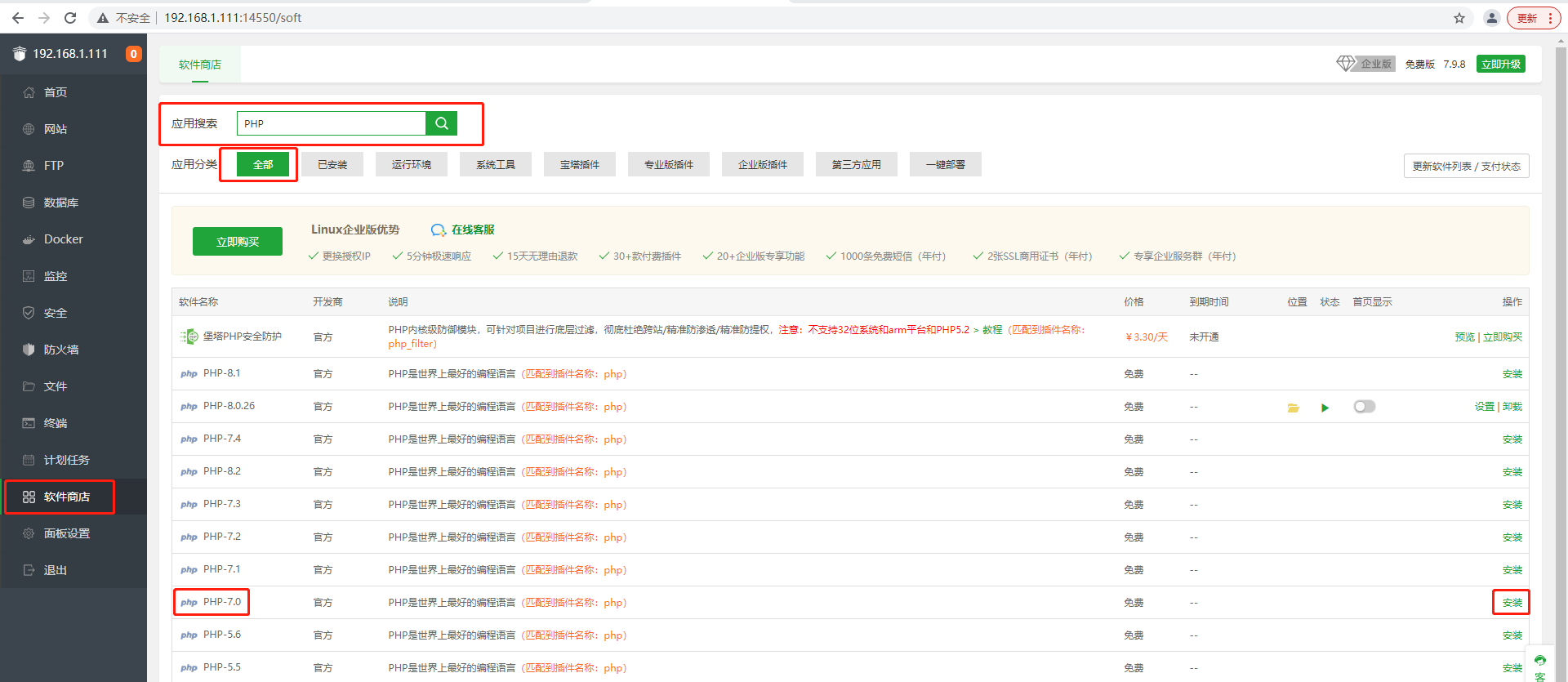

















![赛蓝企业管理系统DownloadBuilder接口任意文件读取漏洞复现 [附POC]](https://i-blog.csdnimg.cn/direct/60123443eb4e4e3eb91a93b7fd9524fa.png)